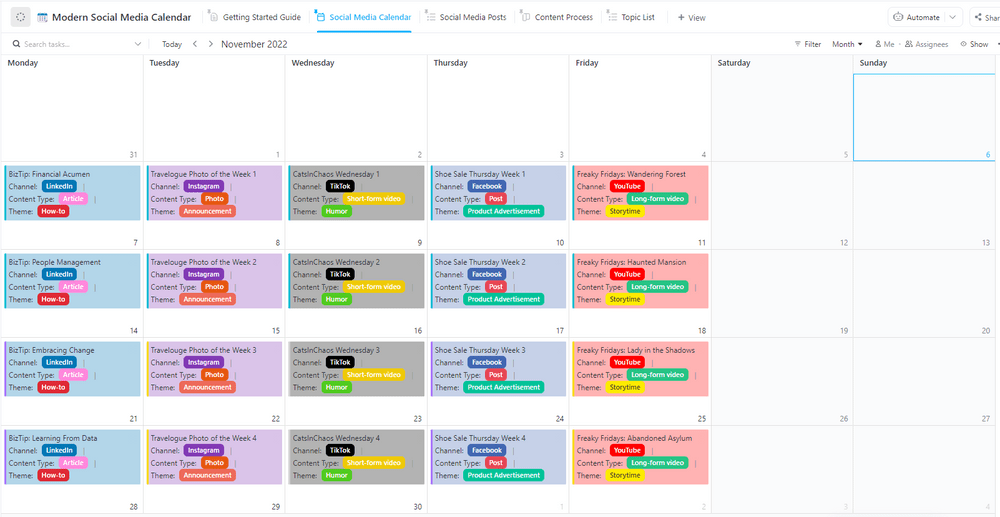Vraag het aan elke CEO en zij zullen u vertellen dat verkoop en content twee van de belangrijkste onderdelen van een bedrijf zijn. Beide spreken klanten op hun eigen unieke manier aan.
Hoewel verkoop face-to-face interacties kan omvatten, is het de content die uw klanten bereikt wanneer ze in bed liggen, door hun feeds scrollen of typen om naar uw product te zoeken.
Bijna een derde van de internetgebruikers boven de 16 jaar ontdekt nieuwe merken en diensten via zoekmachines. Dat laat zien hoe krachtig goede content werkelijk is.
Maar hier zit een addertje onder het gras. Positieve content alleen is niet voldoende. Wat echt het verschil maakt, is consistentie. Door steeds weer aanwezig te zijn, bouw je vertrouwen op. En consistentie is een direct bijproduct van een goed gestructureerde, georganiseerde contentkalender die ervoor zorgt dat elke post, reel en campagne op het juiste moment live gaat.
In dit artikel bespreken we hoe de Canva Content Planner je helpt om vooruit te plannen, je aan je planning te houden en je content met minder stress te laten stromen.
⭐️ Functioneel sjabloon
De moderne socialemediakalendersjabloon van ClickUp biedt een gestroomlijnde lay-out voor het plannen, plaatsen en bijhouden van content op al uw socialemediakanalen. Werk eenvoudig samen met uw team en houd elke campagne georganiseerd in één centrale hub.
Wat is Canva Content Planner?
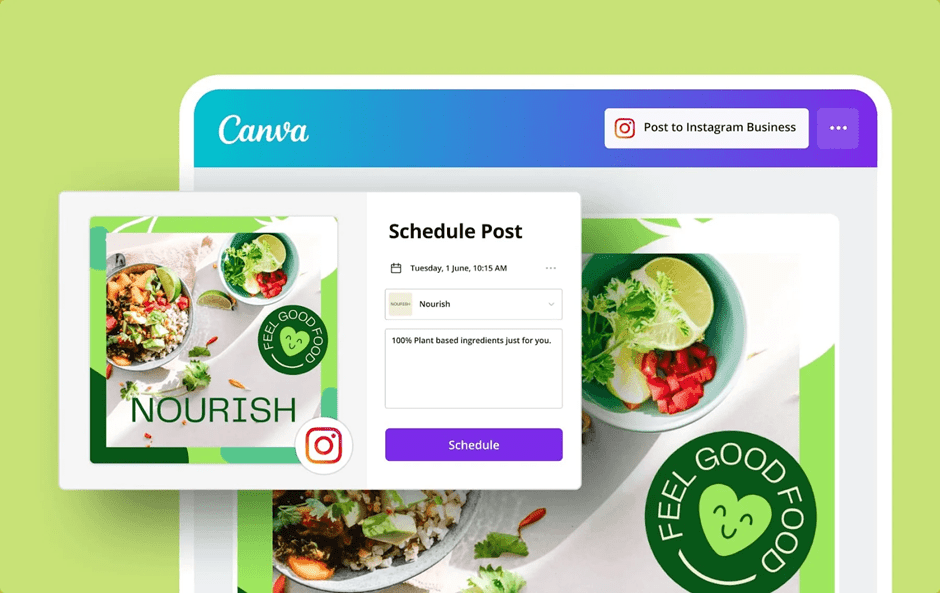
Contentmakers houden er niet van om hun werkruimte te verlaten. Stel je voor dat je heen en weer moet schakelen tussen apps om te controleren of een ontwerp correct is verwerkt of gepland, en dan nog steeds niet zeker weet of de post daadwerkelijk live is gegaan. Het is een echte opluchting om voor alles op één platform te kunnen vertrouwen.
Dat is precies wat Canva Content Planner te bieden heeft. Het is een ingebouwde planningstool waarmee je meer kunt doen dan alleen ontwerpen. Je kunt content plannen, maken en inplannen voor al je favoriete sociale mediaplatforms zonder Canva te verlaten.
Met de Content Planner kun je berichten plannen voor Instagram, Facebook-pagina's, LinkedIn, Pinterest, Twitter, Slack en zelfs Tumblr.
Voor eigenaren van kleine bedrijven betekent dit dat u 's ochtends een bericht kunt ontwerpen, de datum en tijd kunt instellen en Canva de rest kunt laten doen. En als u een bericht wilt pauzeren of bewerking wilt uitvoeren voordat het live gaat, kunt u dat doen zonder opnieuw te beginnen of het bestand opnieuw te uploaden.
Vooral teams zullen dit erg handig vinden. Met Canva Teams kun je eenvoudig je kalender delen, anderen uitnodigen om mee te ontwerpen of om te bewerken, en ervoor zorgen dat iedereen in sync blijft werken.
💡 Pro-tip: Aangezien de Content Planner bij Canva Pro wordt geleverd, kunt u gebruikmaken van extra's zoals Magic Resize, merkkits en duizenden sjablonen. Deze tools maken het gemakkelijker om uw posts consistent te houden, terwijl de planner de planning voor zijn rekening neemt, zodat u georganiseerd blijft zonder extra stress.
Belangrijkste functies van Canva Content Planner
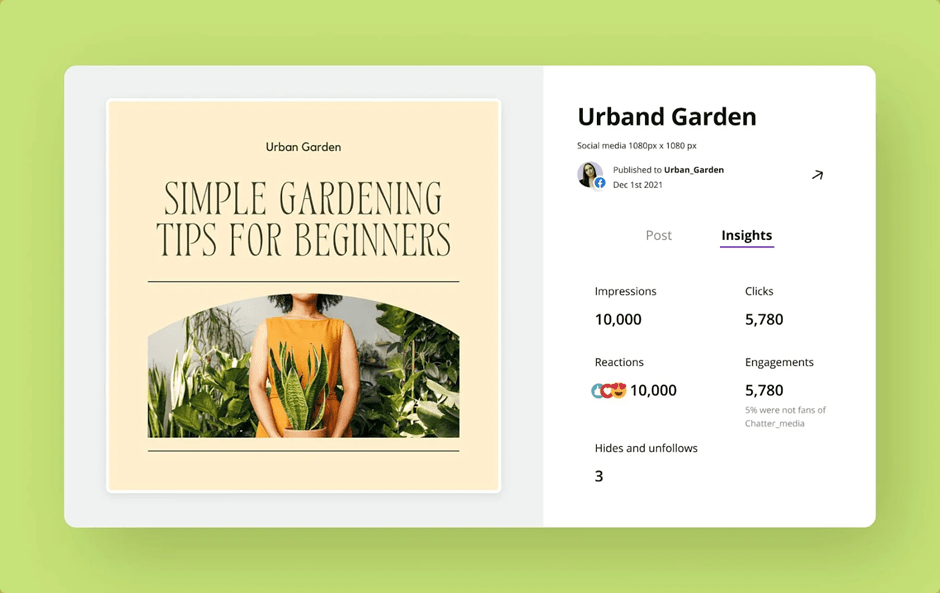
Volgens deze Reddit-gebruiker
Canva is een ongelooflijk gebruiksvriendelijke en intuïtieve ontwerptool. Het maakt het plannen van uw socialemediacontent ook supergemakkelijk.
Canva is een ongelooflijk gebruiksvriendelijke en intuïtieve ontwerptool. Het maakt het plannen van uw socialemediacontent ook supergemakkelijk.
Dat verklaart waarom zoveel makers erop vertrouwen. En als je nog steeds niet zeker weet of Canva Content Planner je tijd waard is, zijn hier de functies die je misschien kunnen overtuigen:
- ✅ Plan, creëer en plan content voor Instagram, Facebook-pagina's, LinkedIn, Pinterest, Twitter, Slack en Tumblr, allemaal op één plek.
- ✅ Stel berichten in om op de door jou gekozen datum en tijd live te gaan, met de mogelijkheid om ze op elk moment vóór publicatie te pauzeren of te bewerken.
- ✅ Deel een contentkalender met je team via Canva Teams, zodat iedereen kan creëren, bewerken en op één lijn blijft.
- Gebruik Canva Pro-extra's zoals Magic Resize, merkpakketten en duizenden sjablonen om elke post consistent en in lijn met je merk te houden.
- ✅ Houd impressies, klikken, likes en reacties bij vanuit de planner om te zien hoe je posts presteren.
Voordelen van het gebruik van Canva voor contentplanning
Maak het eenvoudig. Maak het memorabel. Maak het aantrekkelijk om naar te kijken. Maak het leuk om te lezen.
Maak het eenvoudig. Maak het memorabel. Maak het aantrekkelijk om naar te kijken. Maak het leuk om te lezen.
Die uitspraak van Leo Burnett vat de essentie van goede content samen, maar om dat te bereiken is planning nodig. Als je op het verkeerde moment haastig een mooie post plaatst of vergeet deze te publiceren, verliest deze zijn impact.
Canva Content Planner maakt je leven eenvoudiger door je te helpen georganiseerd te blijven en ervoor te zorgen dat je ideeën op de meest impactvolle momenten bij mensen terechtkomen.
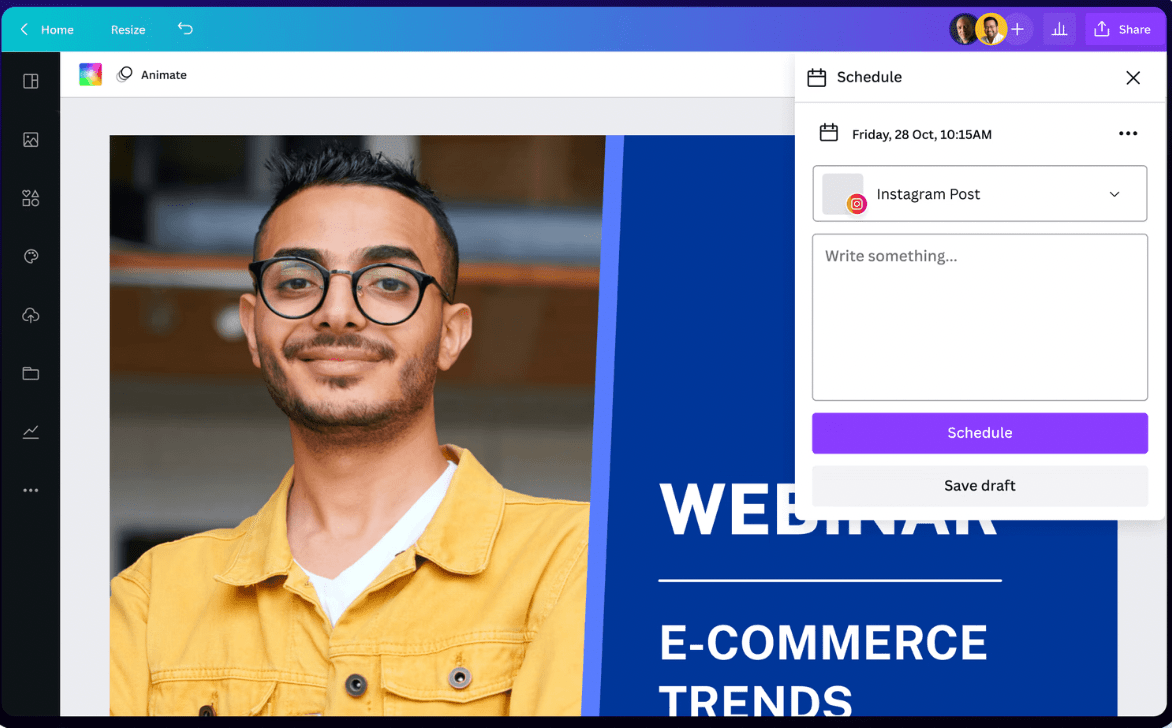
Dit zijn de voordelen wanneer u overstapt op deze tool:
- Bespaar tijd door op één plek te ontwerpen en te plannen, zonder te hoeven schakelen tussen apps.
- Blijf consistent met een kalender die je posts dagen, weken of maanden van tevoren weergeeft.
- Voorkom stress op het laatste moment door de instelling te gebruiken om berichten automatisch te laten verschijnen, zelfs wanneer u offline bent.
- Houd de stem en uitstraling van je merk consistent met Canva Pro-tools zoals sjablonen, merkkits en Magic Resize.
- Nodig je team uit om één contentkalender te delen, zodat de samenwerking soepeler verloopt en minder versnipperd is.
💡 Pro-tip: Verbind Canva met Slack, zodat je team een melding krijgt wanneer berichten worden gepland of gepubliceerd. Zo blijft iedereen op dezelfde pagina.
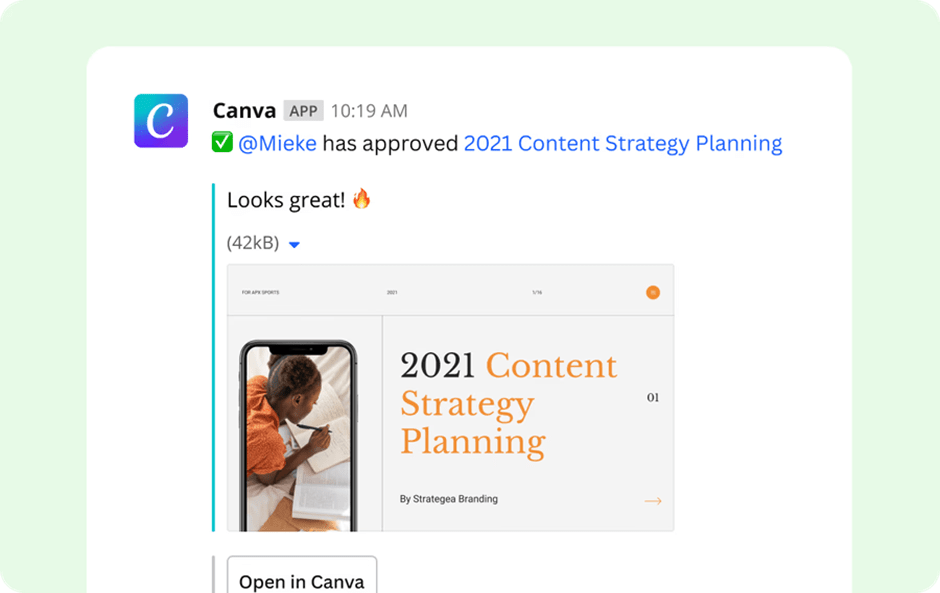
📮 ClickUp Insight: Slechts 7% van de professionals vertrouwt voornamelijk op AI voor taakbeheer en organisatie. Veel AI-tools hebben mogelijk slechts één functie, zoals een kalender, takenlijst of e-mail.
Met ClickUp gaat AI nog een stap verder. Het ondersteunt uw e-mails, communicatie, agenda, taken en documenten allemaal in dezelfde ruimte. U kunt zelfs vragen: "Wat zijn mijn prioriteiten vandaag?" en ClickUp Brain scant uw werkruimte om te markeren wat op dit moment het belangrijkst is. In plaats van met vijf verschillende apps te jongleren, vindt u alles op één plek.
📖 Lees ook: Hoe gebruik je trendspotting (met voorbeelden)
Hoe gebruik je Canva Content Planner (stap voor stap)
Een van de beste dingen aan Canva's Content Planner is hoe eenvoudig het aanvoelt. Je hoeft geen tech-expert te zijn om ermee te werken.
Hier volgt een eenvoudige handleiding om u op weg te helpen:
Stap 1: Open de Content Planner
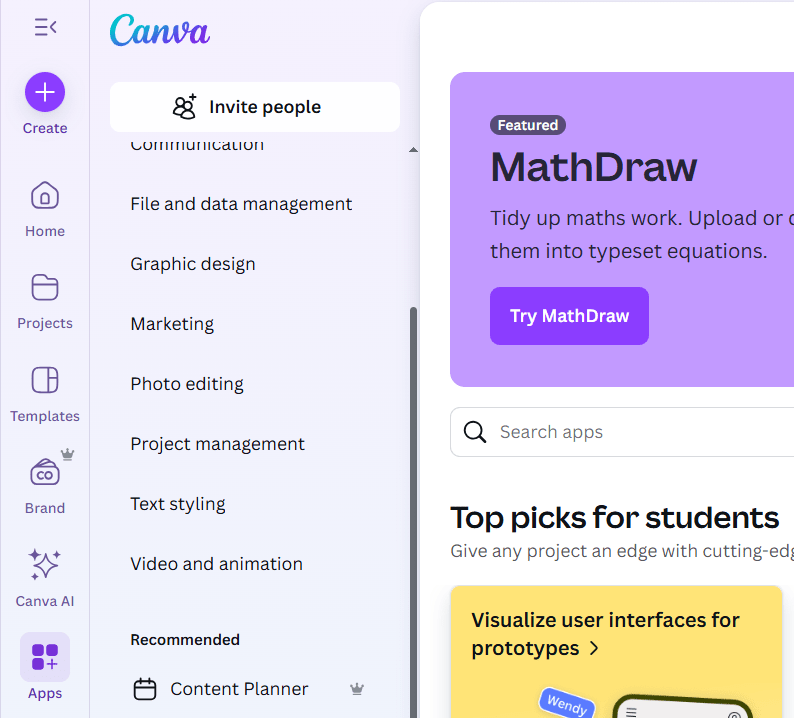
Klik op je Canva-startpagina op 'Content Planner'. Je komt dan in een kalenderweergave terecht die de komende weken toont. Canva vult deze ook vooraf in met wereldwijde socialemediafeestdagen, die je kunt behouden ter inspiratie of kunt filteren als je liever een leeg blad hebt.
📌 Voorbeeld: Stel dat u vooruit plant voor Internationale Vrouwendag. De kalender markeert 8 maart alvast, zodat u een voorsprong hebt bij het bedenken van iets zinvols voor die dag.
Stap 2: Koppel je socialemedia-accounts
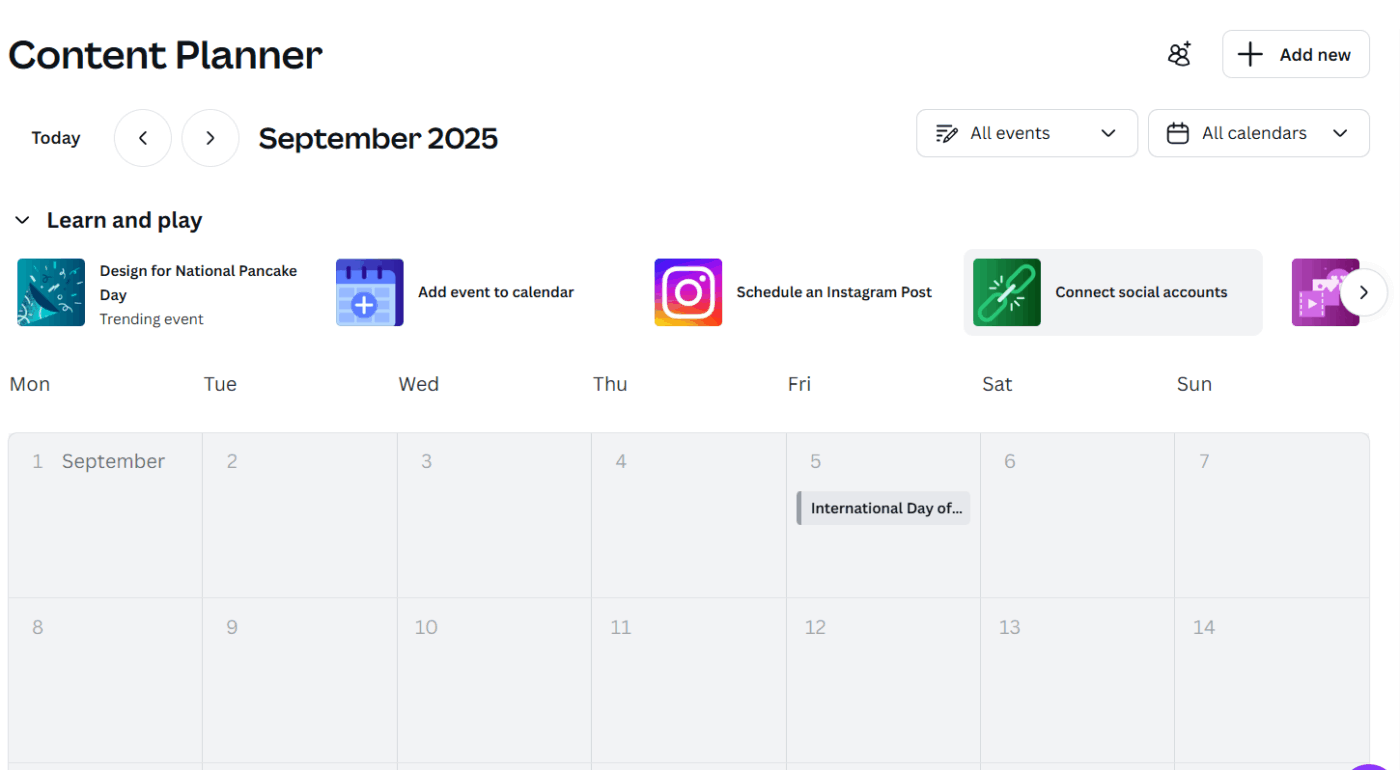
Voordat je kunt plannen, moet je je accounts koppelen door op 'Connect' te klikken. Canva werkt met Instagram, Facebook-pagina's, LinkedIn, Pinterest, Twitter, Slack en Tumblr.
Zodra je bent verbonden, kun je precies kiezen waar elk ontwerp moet worden gepubliceerd.
📖 Lees ook: Beste alternatieven en concurrenten van Canva
Stap 3: Kies of maak je ontwerp
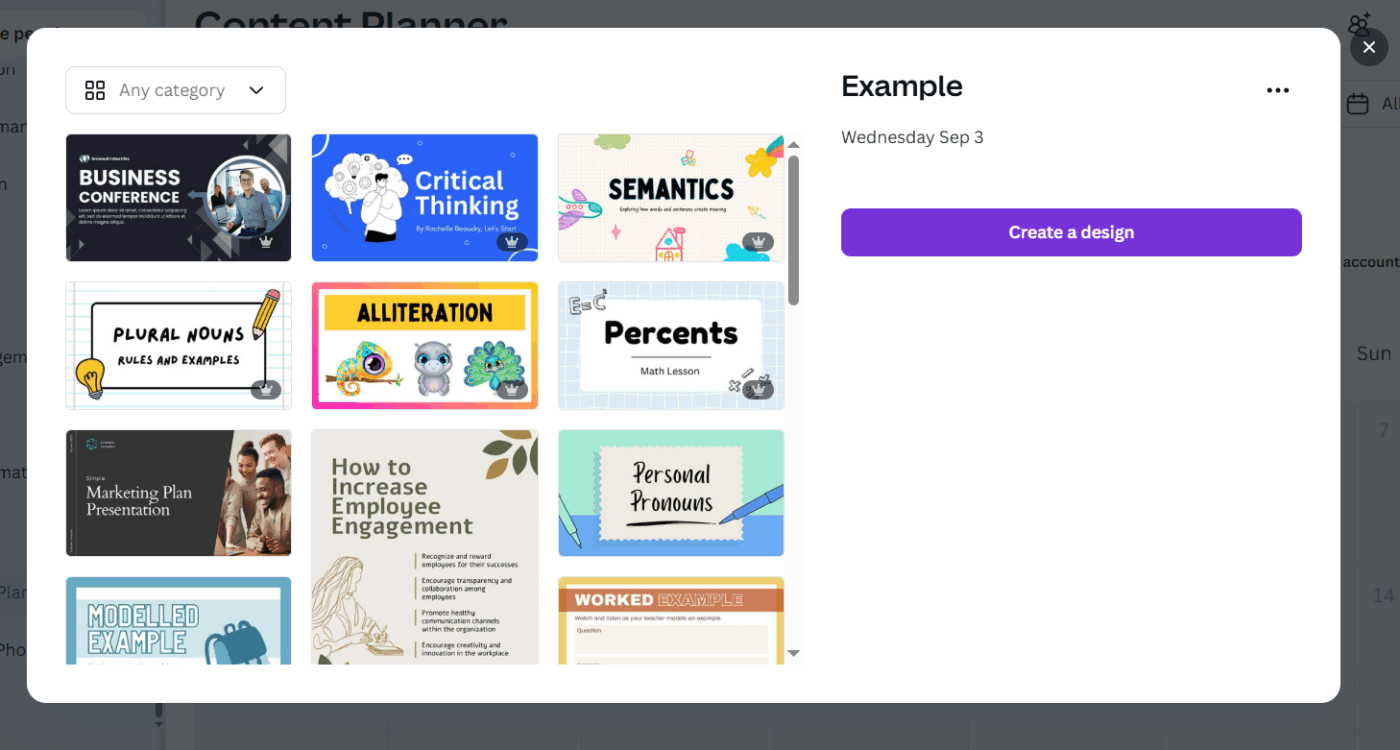
Kies een datum in de kalender en klik op de plusknop. Je kunt een van je recente projecten gebruiken, helemaal opnieuw beginnen met een leeg ontwerp of kiezen uit duizenden Canva-sjablonen.
Met Magic Resize kun je hetzelfde ontwerp eenvoudig aanpassen voor verschillende platforms, bijvoorbeeld door een vierkante Instagram-post om te zetten in een Pinterest-vastmaken of LinkedIn-banner.
🧠 Wist je dat: Coca-Cola een van de eerste grote merken was die contentplanning benaderde als een redactionele kalender in plaats van alleen als reclame. Ze creëerden iets dat ze 'Content 2020' noemden , waarbij de focus lag op het maanden van tevoren plannen van verhalen voor meerdere platforms.
Op deze manier was hun boodschap niet alleen gekoppeld aan feestdagen of grote lanceringen, maar ook verweven in alledaagse gesprekken. Culturele gebeurtenissen gaven vorm aan hun kalender en zorgden voor veranderingen, waardoor posts en campagnes werden omgevormd tot een dynamisch document.
Stap 4: Voeg je bijschrift toe en plan je bericht
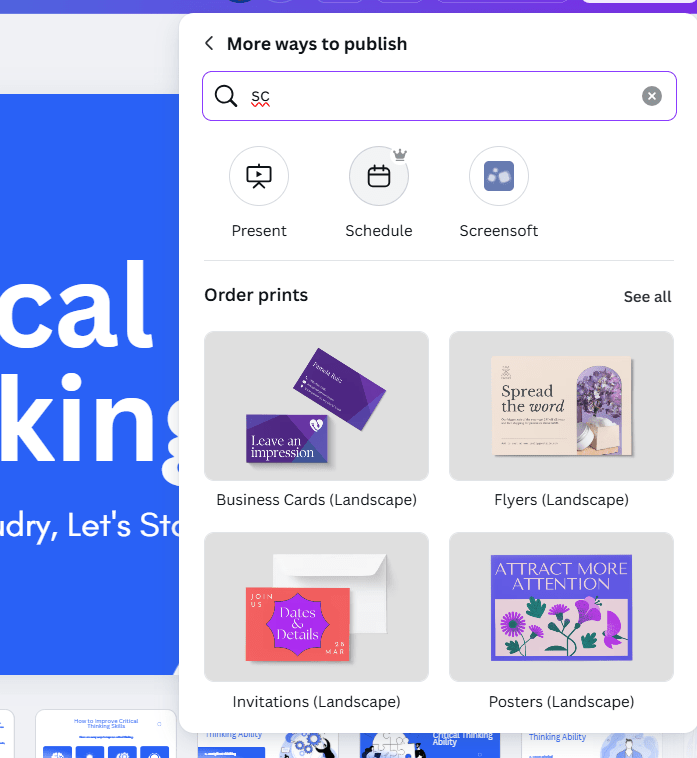
Zodra uw ontwerp klaar is, klikt u op 'Deel' en vervolgens op 'Plannen'. Selecteer het sociale kanaal, voeg uw bijschrift en hashtags toe en stel de exacte datum en tijd in. Canva bevestigt dat het gepland is en u ziet het verschijnen in uw kalender.
📌 Voorbeeld: Als u binnenkort een nieuw product lanceert, kunt u een bericht ontwerpen, de lanceringsdatum instellen op 10 uur 's ochtends en erop vertrouwen dat Canva het automatisch publiceert, terwijl u zich concentreert op het reageren op opmerkingen.
Stap 5: Beheer en bewerk geplande posts
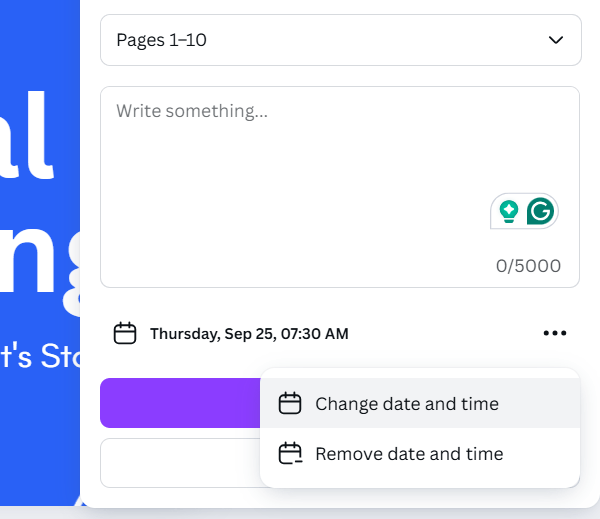
Abonnementen veranderen soms, en Canva maakt het gemakkelijk om ze aan te passen. Klik op een gepland item in je planner om het opnieuw in te plannen, te bewerken of te verwijderen. Houd er rekening mee dat als je na het plannen wijzigingen aanbrengt in het ontwerp zelf, Canva je kan vragen om het opnieuw in te plannen. Het is een kleine stap, maar het helpt om de nauwkeurigheid te garanderen.
💡 Pro-tip: Ben je het zat om deadlines na te jagen en de status van taken bij te houden? Met ClickUp's AI Agents kun je de repetitieve onderdelen van contentplanning automatiseren , zodat je team zich kan concentreren op het creëren van content in plaats van op micromanagement.
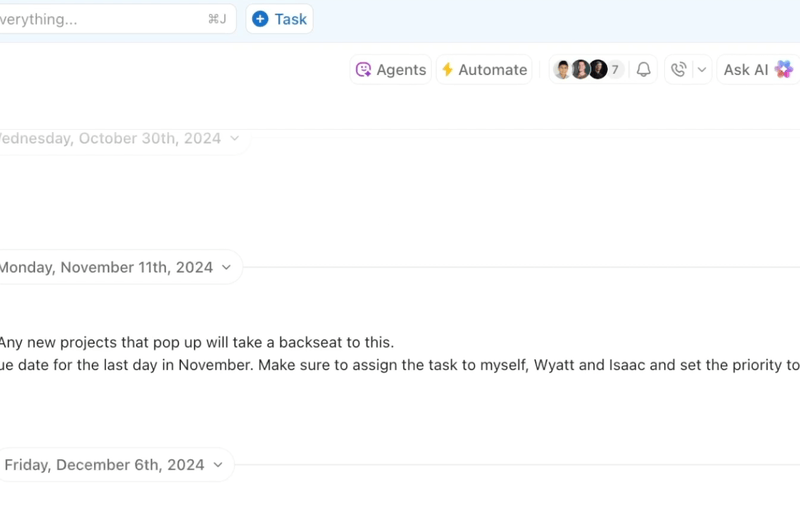
📌 Zo kunnen AI-agenten uw contentproces stroomlijnen:
- Als een tekstschrijver zijn concept niet op tijd indient, stuurt een Reminders Agent automatisch een herinnering binnen de taak en past hij de tijdlijn voor beoordelingen aan, zodat uw publicatieritme intact blijft.
- Zodra een ontwerpsubtaak is voltooid, treedt de Approvals Agent in werking: deze wijst de content toe aan de juiste reviewer, werkt de taakstatus bij en verplaatst deze naar de fase 'Klaar om te publiceren'.
- Een Insights Agent kan aan het einde van elke week een overzicht genereren, waarin wordt aangegeven welke content live is gegaan, wat vertraging heeft opgelopen en zelfs een kort rapport opstellen om te delen met belanghebbenden.
Omdat AI de follow-ups en status afhandelt, kan uw team meer tijd besteden aan het creëren van impactvolle content en minder tijd aan het beheren van de logistiek.
Prijzen en beschikbaarheid van Canva Content Planner
Als het gaat om het plannen van posts met Canva, hangt het ervan af of je het gratis abonnement, Canva Pro of Canva Teams hebt.
Het belangrijkste om te weten is dat de Content Planner alleen beschikbaar is voor Pro- en Teams-gebruikers. Dit betekent dat gratis gebruikers nog steeds kunnen ontwerpen en deel, maar dat ze elke keer handmatig moeten publiceren.
Het gratis abonnement is perfect als je alleen de editor van Canva wilt verkennen, met toegang tot miljoenen sjablonen en afbeeldingen. Maar als je berichten van tevoren wilt plannen, ze wilt pauzeren of bewerken voordat ze live gaan, en de betrokkenheid wilt bijhouden, moet je upgraden naar Pro of Teams.
Canva Pro is bedoeld voor personen die naast de planningsfunctie ook premium ontwerptools willen, terwijl Canva Teams ideaal is als je met collega's werkt en een gedeelde kalender met samenwerkingstools nodig hebt.
Hier is een vergelijkingstabel om u te helpen het verschil in aangeboden functies te begrijpen:
| abonnement | Prijs | Belangrijkste functies | Limieten | Meest geschikt voor |
| Free | Free | Meer dan 2 miljoen sjablonen, meer dan 4,5 miljoen stockfoto's, 5 GB opslagruimte, drag-and-drop editor | Geen planning, alleen handmatig publiceren | Beginners, incidentele makers |
| Pro | $ 12,99/maand (1 gebruiker) | Content Planner, berichten plannen, analyses, meer dan 140 miljoen assets, Magic Resize, 1 TB opslagruimte | Met een limiet van één gebruiker | Freelancers, eigenaren van kleine bedrijven |
| Teams | $ 100/jaar per gebruiker | Alle Pro-functies, gedeelde kalender, goedkeuringen, werkstroom, 1 TB per lid | Kosten stijgen naarmate het team groeit | Kleine tot middelgrote teams en bedrijven |
Voor wie is een upgrade naar Canva Pro interessant?
- Freelancers en kleine bedrijfseigenaren die tijd willen besparen door berichten van tevoren in te plannen.
- Makers die merkconsistentie nodig hebben met functies zoals Magic Resize en Brand Kits
- Teams die vaak samenwerken en zichtbaarheid nodig hebben in een gedeelde contentkalender
💡 Pro-tip: Als je niet zeker weet of Canva Pro iets voor jou is, begin dan met de gratis proefversie van 30 dagen. Je krijgt dan volledige toegang tot de Content Planner en premium ontwerptools, zodat je kunt zien hoeveel tijd je daadwerkelijk bespaart.
Tips om Canva's Content Planner optimaal te benutten
Canva's Content Planner is eenvoudig te gebruiken, maar om er het maximale uit te halen, zijn een paar kleine gewoontes nodig. Met de juiste tips kun je het van een eenvoudige planningstool omvormen tot een echte tijdbespaarder die je content consistent houdt.
1. Batchgewijs content maken en plannen
In plaats van elke dag op het laatste moment iets in elkaar te flansen, creëer je in gerichte bursts en laat je de planning de rest doen.
Een Reddit-gebruiker vatte het eenvoudig samen:
Maak uw content in één keer in batches. Met apps zoals Canva kunt u heel eenvoudig en snel afbeeldingen of posts maken. Combineer dat met planningstools ... en u bent klaar voor de komende 30 dagen zonder dagelijkse stress.
Maak je content in één keer in batches. Met apps zoals Canva kun je heel eenvoudig en snel afbeeldingen of posts maken. Combineer dat met planningstools ... en je bent klaar voor de komende 30 dagen zonder dagelijkse stress.
Dat is de essentie van batching: je doet één keer moeite en profiteert wekenlang van de voordelen.
Canva maakt batchverwerking eenvoudiger omdat je meerdere posts achter elkaar kunt ontwerpen met behulp van sjablonen of een bestaand ontwerp kunt dupliceren om een serie te maken. In plaats van vandaag een Instagram-post te maken, morgen een LinkedIn-banner en overmorgen een Pinterest-pin, kun je ze allemaal in één keer ontwerpen en netjes in de Content Planner plaatsen.
👀 Leuk weetje: Het woord 'kalender' komt van het Latijnse calendae, dat verwijst naar de eerste dag van de Romeinse maand, waarop schulden en rekeningen werden vereffend. In zekere zin ging de oorspronkelijke kalender niet over het organiseren van levensgebeurtenissen, maar als een herinnering aan mensen om te betalen. Grappig genoeg is de contentkalender van vandaag niet zo anders: hij fungeert nog steeds als een herinnering aan deadlines.
2. Canva-sjablonen gebruiken voor consistentie
Het andere voordeel is consistentie. Wanneer je in batches werkt, sluiten je beelden, toon en thema's beter op elkaar aan.
Een Redditor deelde het volgende:
Ik heb in één dag de kerncontent voor zes maanden gemaakt. Dat klinkt misschien extreem, maar zelfs als je twee weken vooruit plant, kun je je hoofd gratis vrijmaken voor andere aspecten van je werk.
Ik heb in één dag zes maanden aan kerncontent gemaakt. Dat klinkt misschien extreem, maar zelfs als je twee weken vooruit plant, kun je je hoofd vrijmaken voor andere aspecten van je werk.
De bibliotheek van Canva bevat duizenden sjablonen voor alles van citaten tot productaankondigingen. Je kunt beginnen met een sjabloon die bij je merk past en vervolgens de kleuren, lettertypes en afbeeldingen aanpassen aan je stijl.
Zodra je een paar instellingen hebt ingesteld die bij je huisstijl passen, worden deze je uitgangspunt wanneer je content in batches maakt. Dit maakt het veel gemakkelijker om je huisstijl te behouden zonder elke ontwerpkeuze opnieuw te hoeven overwegen.
📌 Voorbeeld: Stel dat je posts voorbereidt voor een productlancering. Je kunt één sjabloon kiezen voor countdown-posts, een andere voor testimonials en een derde voor producthighlights. Door deze sjablonen op verschillende platforms te hergebruiken, krijgt je publiek een uniform verhaal te zien, ongeacht waar ze je tegenkomen.
3. Gebruikmaken van analyses van gekoppelde platforms
Met Canva's Content Planner kun je controleren hoe je posts presteren zonder de tool te verlaten. Elke geplande post toont je eenvoudige statistieken zoals vertoningen, klikken, likes en reacties.
✒ Aantekening: Analytics werkt op alle platforms die Canva ondersteunen — Instagram, Facebook-pagina's, LinkedIn, Pinterest, Twitter, Slack en Tumblr — zodat je je content op één plek kunt bijhouden.
Het is duidelijk en gemakkelijk te lezen, wat het praktisch maakt voor makers en eigenaren van kleine bedrijven die zich niet door ingewikkelde dashboards willen worstelen.
📌 Voorbeeld: Een klein café merkt misschien dat een bericht met de functie van medewerkers die koffie zetten meer interactie oplevert dan een gepolijste productfoto. Dat is een nuttige aanwijzing om meer momenten te delen die herkenbaar en authentiek aanvoelen.
4. Samenwerken met teamleden
Samenwerken in Canva's Content Planner voelt natuurlijk aan, omdat alles zich in één gedeelde ruimte bevindt. Misschien bent u gewend om bestanden uit te wisselen of vraagt u zich af wie de meest recente versie heeft. Maar met Canva kunnen teamleden inloggen, dezelfde kalender bekijken en samen aan posts werken.
Er is meer: je kunt rollen toewijzen, bewerkings- of commentaarrechten toekennen en vastleggen wat er is gepland, zonder tijd te verliezen aan eindeloze chats of e-mailthreads.
Voor kleine bedrijven kan een dergelijke functie een echte uitkomst zijn. Een manager kan de post opstellen, een ontwerper kan de visuals bijschaven en iemand anders kan de bijschriften verzorgen. Iedereen weet wat er gaat gebeuren en wijzigingen zijn direct zichtbaar.
Limieten van Canva Content Planner
Je kunt obstakels tegenkomen bij het organiseren van je posts op Canva. Daarom is het belangrijk om te weten hoe deze obstakels eruitzien:
- Je kunt maximaal 25 posts met één afbeelding per dag plannen, wat krap aanvoelt als je grote campagnes voert of veel Pinterest-content deelt.
- Canva ondersteunt nog geen Reels, Stories, carrousels of posts met meerdere afbeeldingen, dus alles wat interactief of gelaagd is, moet handmatig worden gedaan.
- Als je een ontwerp uitvoert na het plannen ervan, moet je het pauzeren en opnieuw plannen, zelfs voor iets kleins als het corrigeren van een spelfout.
- Voor teams is de planner licht qua structuur. Je vindt er geen diepgaande werkstroom, goedkeuringen of het bijhouden van taken zoals tools als ClickUp die bieden.
- Canva is het meest geschikt voor een handvol content-stromen. Als je meerdere merken of clients beheert, kan het snel rommelig worden zonder een gedetailleerder systeem.
📖 Lees ook: AI-tools voor social media voor marketeers
Alternatieven voor Canva Content Planner
Hoe we software beoordelen bij ClickUp
Ons redactieteam volgt een transparant, op onderzoek gebaseerd en leveranciersonafhankelijk proces, zodat u erop kunt vertrouwen dat onze aanbevelingen zijn gebaseerd op de werkelijke waarde.
Hier volgt een gedetailleerd overzicht van hoe we software beoordelen bij ClickUp.
Als de planner van Canva iets te beperkt is voor wat je nodig hebt, kunnen deze alternatieve tools je misschien helpen:
ClickUp kalender en campagnetools
Het zoeken naar informatie is een van de meest frustrerende aspecten van het beheren van een contentkalender voor sociale media. Waar is het definitieve logo? Wat is de laatste campagneboodschap? In welke spreadsheet staan de engagementgegevens van het afgelopen kwartaal?
Hoewel Canva's Content Planner een geweldige ruimte is om posts te maken en in te plannen, begint het met limiet te voelen wanneer teams meerdere kanalen, goedkeuringen van clients of grotere campagnes moeten beheren. ClickUp biedt een voltooid systeem dat social media en Instagram-planningsapps combineert met projectmanagement en AI-ondersteuning.
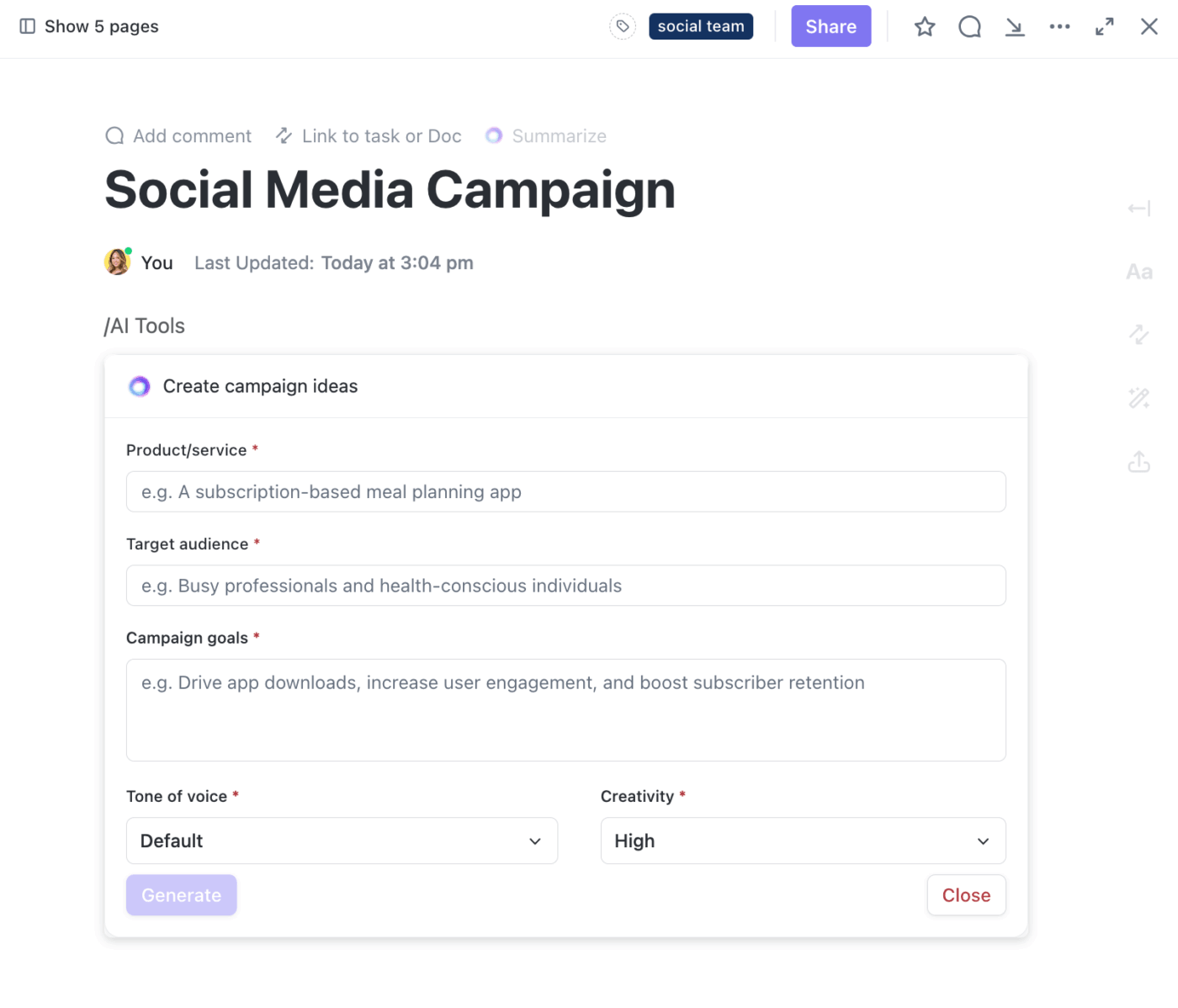
Het is 's werelds eerste Converged AI-werkruimte, die alle werk-apps, gegevens en werkstroom samenbrengt. U hoeft dus niet meer te schakelen tussen verschillende tools voor verschillende doeleinden, ook wel bekend als tool sprawl.
Bovendien elimineert ClickUp alle vormen van Work Sprawl, oftewel de versnippering van projecten, bestanden, gesprekken en werkstroom over meerdere niet-gekoppelde tools heen, bijvoorbeeld wanneer uw team content plant in de ene app, ontwerpt in een andere, goedkeuringen bijhoudt via e-mail en rapporteert in weer een ander platform.
ClickUp biedt 100% context en één plek waar mensen en agenten samenwerkingswerk kunnen doen.
Geef uw sociale media richting met ClickUp kalender
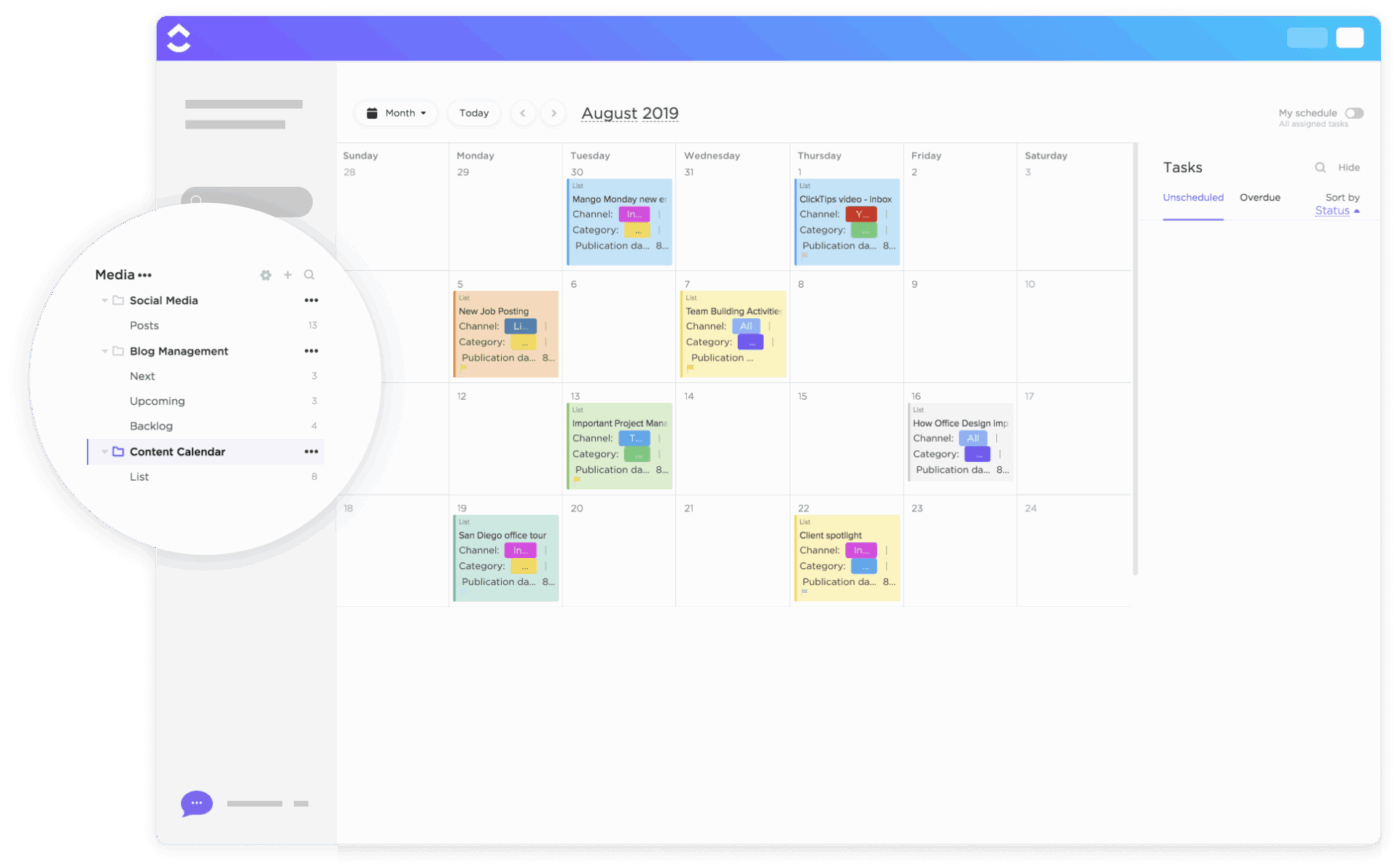
De AI-aangedreven kalender van ClickUp biedt u een dynamische, interactieve manier om uw contentplanning te beheren. In plaats van u alleen een bericht op een specifieke dag te tonen, kunt u alles in context bekijken.
Hier volgt een korte handleiding voor het maken van een contentkalender in ClickUp:
Je kunt taken naar nieuwe datums slepen en neerzetten, ze per campagne een kleur geven en filteren op teamlid of platform. Zo wordt je kalender een centrale hub waar elk stukje werk zichtbaar is en gemakkelijk kan worden aangepast.
📌 Voorbeeld: Een digitaal bureau dat vijf verschillende merken beheert, kan voor elke client een 'social media'-lijst opstellen. In de ClickUp-kalender kunnen ze alle posts, mijlpalen van campagnes en deadlines op één plek visualiseren. Als een client op het laatste moment met een verzoek belt, kan het team de post met één handeling naar een andere datum verplaatsen en ziet iedereen de wijziging direct. Dit soort flexibiliteit kan Canva niet evenaren.
End-to-end projectmanagement met de campagnetools van ClickUp

De campagnetools van ClickUp brengen structuur in elke fase van uw socialemediaprojectmanagement.
- ClickUp-taken en aangepaste statussen: Elke campagne-output kan worden ingesteld als een taak in ClickUp-taak en worden bijgehouden via ClickUp-aangepaste statussen, zoals Concept, In beoordeling, Gepland en Gepubliceerd. Dit maakt de voortgang van elke post volledig transparant.
- ClickUp Assign Comments : Teamgenoten kunnen rechtstreeks in de taak opmerkingen achterlaten en elkaar taggen voor feedback of goedkeuring, waardoor het heen en weer sturen van e-mails en chat threads overbodig wordt.
- ClickUp Automatisering : Routinematige stappen, zoals het verplaatsen van een taak naar de volgende status of het toewijzen ervan aan een beoordelaar, kunnen worden geautomatiseerd, waardoor tijd wordt bespaard en fouten worden verminderd.
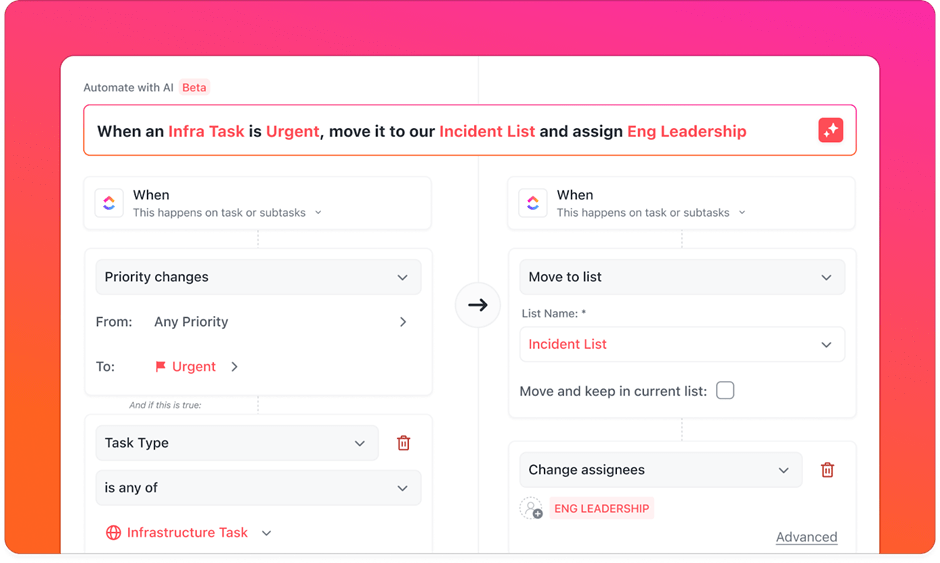
💡 Pro-tip: maak terugkerende taken aan voor wekelijkse thema's, zoals 'Mondaymotivatie' of 'Vrijdagtips'. Voeg herinneringen toe, zodat het team nooit herhalingsposts en seizoenscampagnes bijhoudt.
AI om sociale teams te ondersteunen via ClickUp Brain
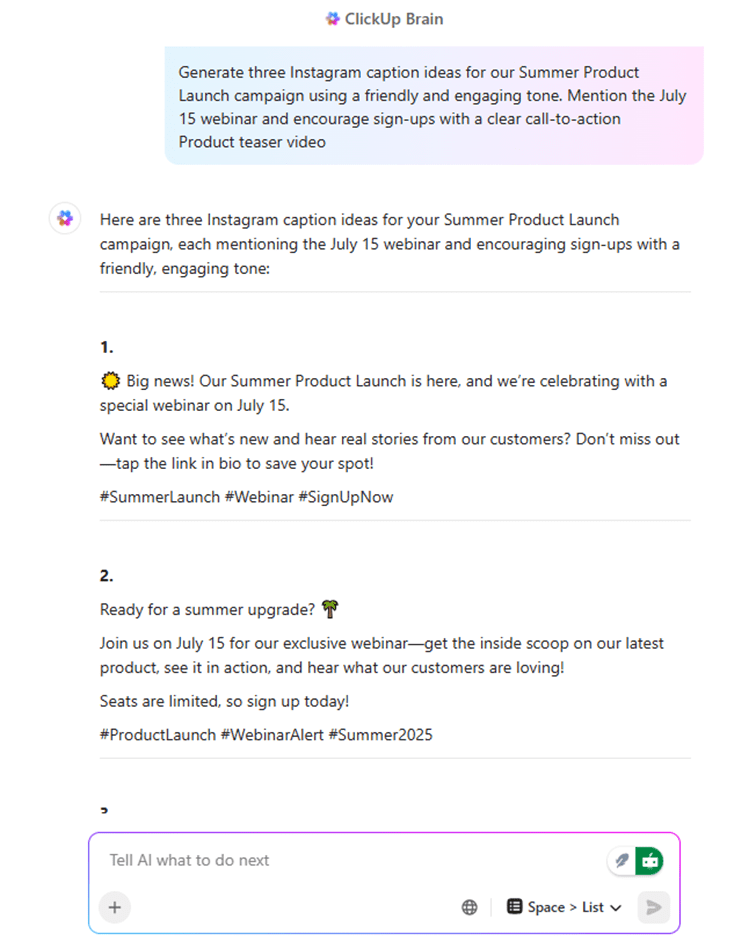
ClickUp Brain maakt contentplanning sneller en slimmer door AI rechtstreeks aan uw werkstroom toe te voegen. Het kan ideeën voor posts genereren, bijschriften opstellen, samenvattingen maken of zelfs praktische vragen over uw campagnes beantwoorden.
Dit is vooral handig voor teams die voor meerdere merken werken of met strakke deadlines werken, omdat het de noodzaak om van tool te wisselen of urenlang te brainstormen vermindert.
📌 Voorbeeld: Als u zich voorbereidt op Wereldmilieudag, kunt u ClickUp Brain vragen om Instagram-bijschriften op te stellen, de resultaten van vorig jaar uit uw campagnedocumenten samen te vatten en aankomende beoordelingsdata te markeren.
Het kan zelfs een conceptbericht maken om ter goedkeuring naar clients te sturen. Door dit niveau van AI-ondersteuning in uw planningsproces in te bouwen, heeft ClickUp een duidelijk voordeel ten opzichte van Canva, waar AI-tools vooral gericht zijn op het genereren van ontwerpen in plaats van campagnebeheer.
Met ClickUp Brain krijgt uw team een geconvergeerde AI-werkruimte die uw taken, documenten, mensen en geïntegreerde tools zoals Google Documenten, Sheets en Drive met elkaar verbindt.
Laat geweldige ideeën voor content niet aan je voorbijgaan.
Heb je ooit een geniaal idee voor een bericht gehad, maar was je het vergeten tegen de tijd dat je het wilde opschrijven? Met ClickUp's Brain MAX is het vastleggen van inspiratie net zo eenvoudig als het hardop uitspreken ervan. Gebruik gewoon de functie Talk to Text om concepten voor berichten, ideeën voor campagnes of concepten voor bijschriften direct op te slaan in je content-lijst.
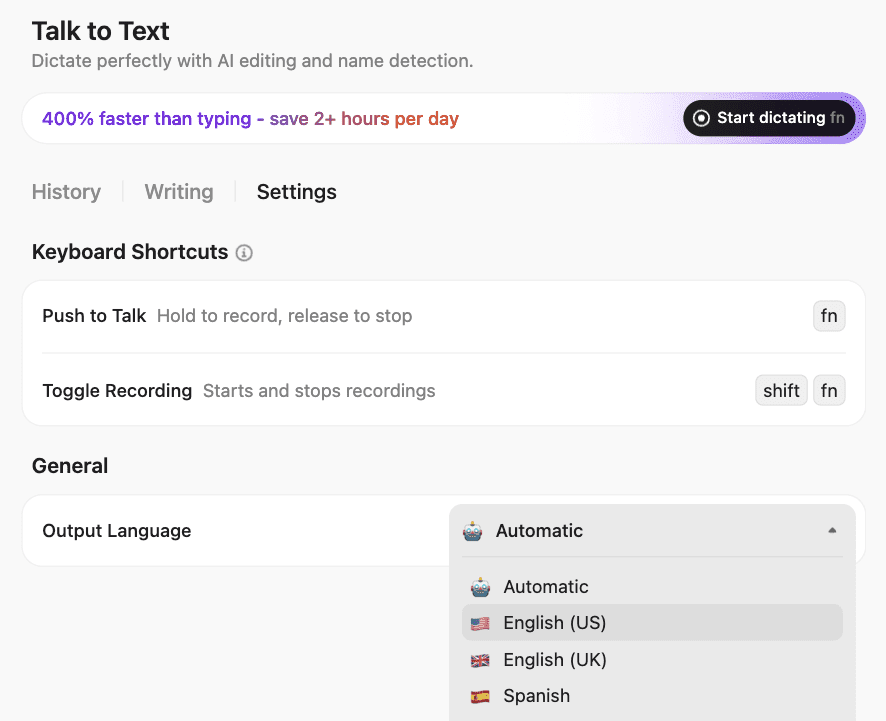
Ga nog een stap verder met ClickUp Brain MAX, de desktop AI Super App die je snelle spraakmemo's omzet in kant-en-klare content:
- Zeg bijvoorbeeld: "Promotiebericht voor webinar aanstaande donderdag, melding van gratis Q&A" → Brain MAX zet dit om in gepolijste bijschriften die zijn geoptimaliseerd voor platforms zoals LinkedIn, Instagram of X (voorheen Twitter).
- Schrijf een reeks hashtags of campagnethema's op → Brain MAX organiseert ze direct in een overzichtelijke, bruikbare checklist.
Bekijk hoe je AI kunt gebruiken in marketing:
Gebruik vooraf gemaakte ClickUp-kalender-sjablonen
ClickUp biedt kant-en-klare sjablonen voor mediaplanning waarmee u eenvoudig kunt beginnen met plannen zonder dat u vanaf nul een systeem hoeft op te bouwen. Neem bijvoorbeeld de moderne socialemediakalendersjabloon van ClickUp. Met deze sjabloon voor een contentkalender beschikt u over een kant-en-klaar systeem om uw posts op meerdere platforms te plannen, organiseren en bijhouden.
Op deze manier krijgt u eenvoudig realtime zichtbaarheid in de prestaties, zodat u campagnes een stap voor kunt blijven.
Beheer en houd KPI's voor sociale media bij met Dashboard
ClickUp Dashboards fungeren als uw missiecontrolecentrum en geven u een realtime overzicht van bewegende delen, zoals campagnetijdlijnen, goedkeuringen van middelen, platformspecifieke content en teamwerklasten. Hier volgt hoe:
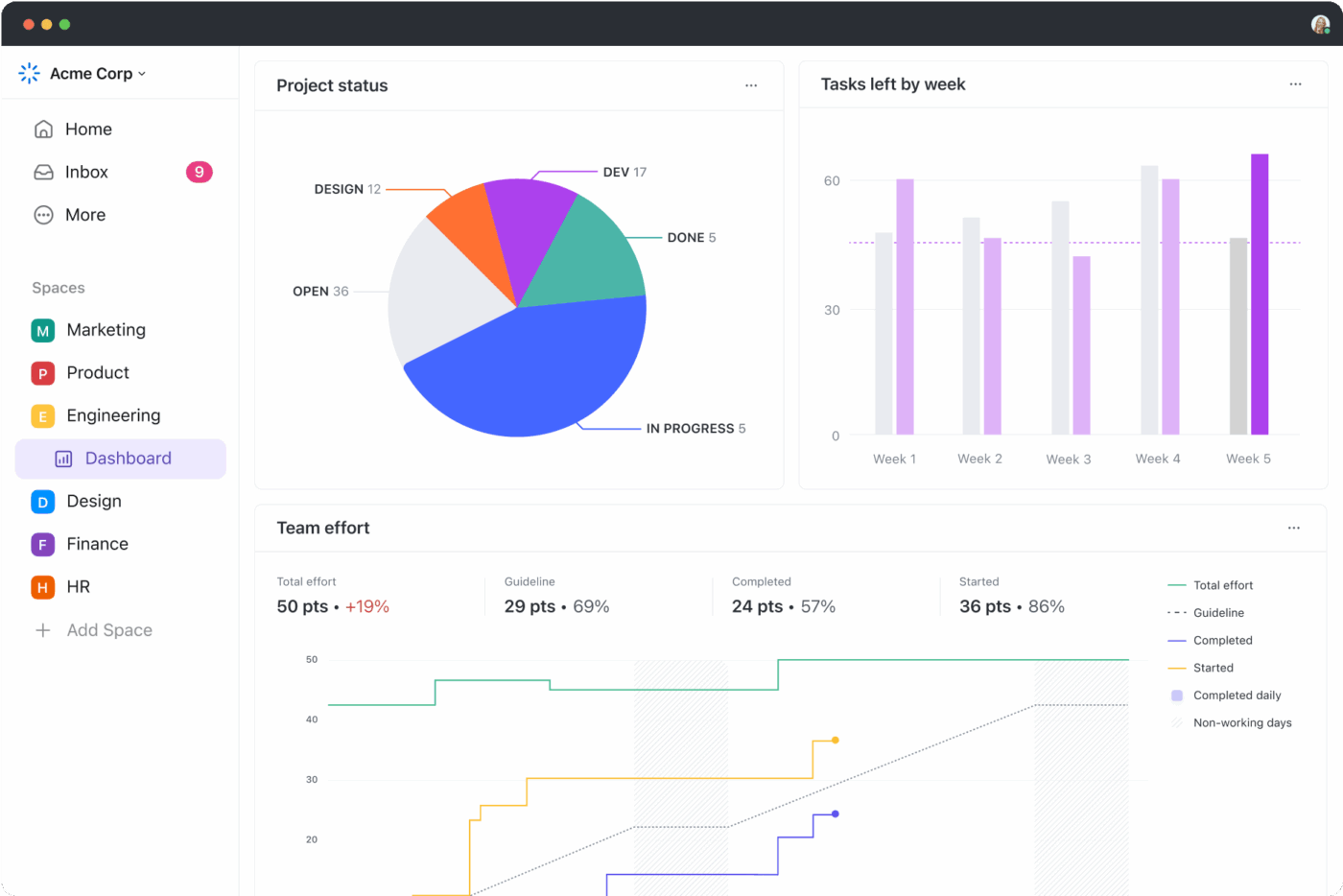
- Blijf de voortgang van campagnes bijhouden: Stel, u beheert een productlancering op meerdere platforms: blog, LinkedIn, Instagram Reel, e-mail en betaalde advertenties. Uw dashboard toont live taak statussen zoals In ontwerp of Gepland, zodat u direct kunt zien dat de LinkedIn-post nog een afbeelding nodig heeft of dat de e-mail te laat is voor beoordeling.
- Controleer de status van content per platform: Filter taken op kanaal en datum om ervoor te zorgen dat je je targets voor elk platform haalt
- Visualiseer de werklast van uw team: Gebruik widget voor werklast om te zien wie overbelast is en wie beschikbaar is. Als uw ontwerper deze week vijf opdrachten heeft en uw tekstschrijver slechts één, kunt u de taken onmiddellijk opnieuw verdelen*.
- Bekijk wat er wanneer wordt gepubliceerd: Gebruik een kalenderweergave om uw volledige content-schema per datum te visualiseren. Dit is handig tijdens campagnes zoals Black Friday, waarbij timing allesbepalend is
2. Buffer
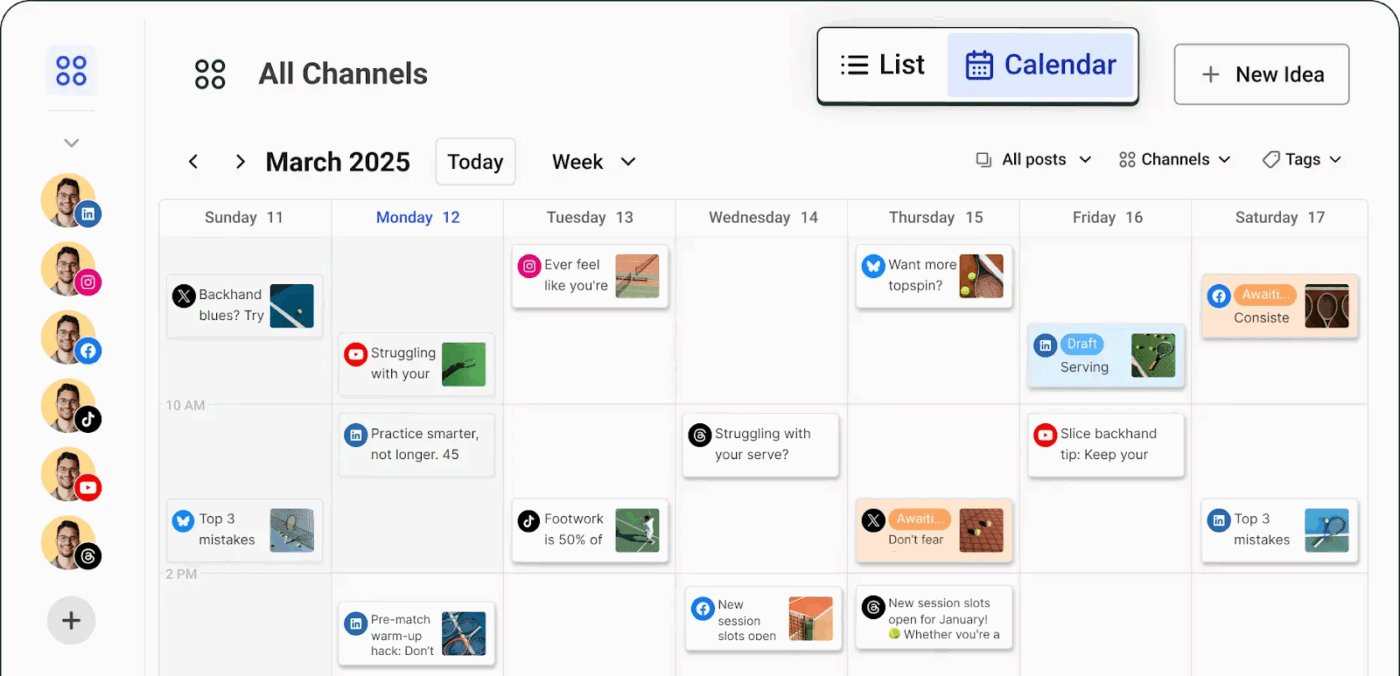
Buffer is een favoriet geworden voor makers en kleine teams die eenvoud willen zonder de controle te verliezen. In tegenstelling tot Canva, dat zich richt op ontwerpgerichte planning, stelt Buffer publicatie en consistentie centraal in zijn systeem.
Zo werkt het:
- Houd uw sociale berichten georganiseerd met de Publish-tool van Buffer, waarmee u berichten kunt plannen voor Instagram, Facebook, LinkedIn, TikTok, Pinterest en meer.
- Gebruik de Content Kalender Sjabloon om een duidelijk publicatieritme aan te houden, of het nu gaat om vier blogposts per week of dagelijkse updates op sociale media.
- Werk asynchroon samen met je team door de eigendom van posts toe te wijzen en de voortgang bij te houden binnen het platform van Buffer.
- Combineer planning met Engage om reacties en berichten op één plek te beantwoorden, zodat je niet meer tussen apps hoeft te schakelen.
- Bekijk de prestaties in Analyze, dat berichtgegevens omzet in gemakkelijk te lezen inzichten om je volgende ronde content te sturen.
👀 Leuk weetje: Het concept van 'plannen' begon met klokken. Voordat er horloges waren, gebruikten veel steden en kloosters klokken om de uren voor gebed, maaltijden of werk aan te geven. Die vroege vorm van plannen had een aanzienlijke invloed op zowel de handel als de communicatie.
Op een vreemde manier volg je dus elke keer dat je een bericht instelt om om 9:00 uur live te gaan, een systeem dat oorspronkelijk werd beheerd met kerkklokken.
3. Hootsuite
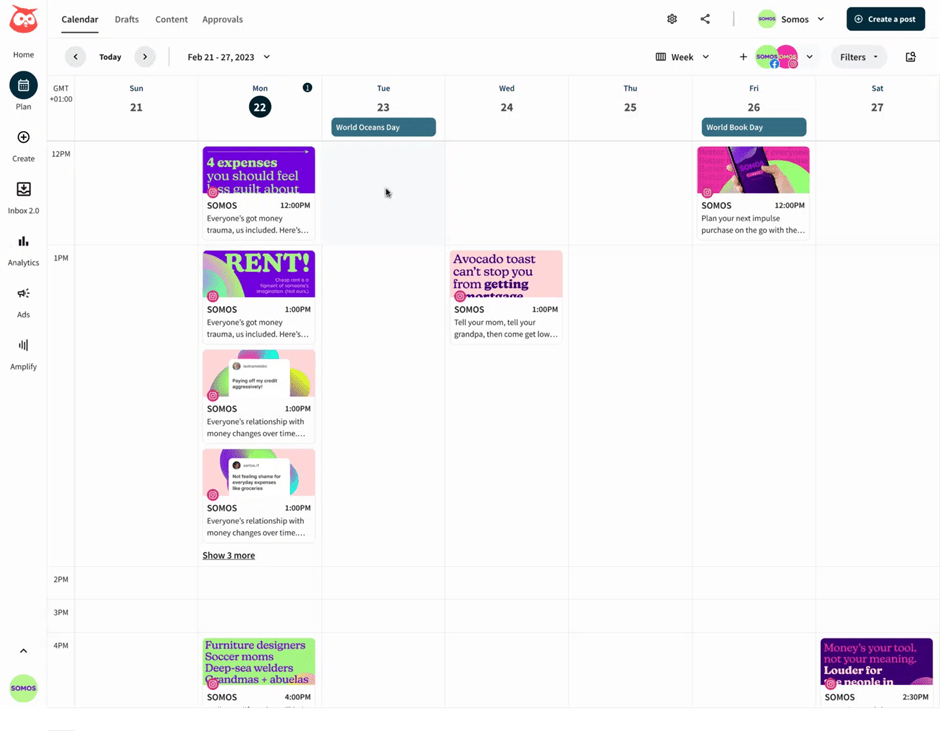
Hootsuite is ontworpen voor teams die meer nodig hebben dan een eenvoudige planner. Socialemediamanagers kiezen vaak voor Hootsuite om meerdere accounts, campagnes en goedkeuringen tegelijkertijd te beheren.
Het eigen team van Hootsuite beheert content voor miljoenen volgers op acht platforms met behulp van de kalender, wat aantoont hoe goed deze werkt wanneer zaken complex worden.
Een van de meest praktische functies is slimme planning. In plaats van blindelings tijden te kiezen, laat Hootsuite je zien wanneer je publiek het meest actief is. Een retailmerk kan bijvoorbeeld ontdekken dat zijn posts het beste presteren rond 19.00 uur op weekdagen, dus plant het team de content zo dat deze dan live gaat, zonder dat ze zelf online hoeven te zijn.
Een ander sterk punt is OwlyWriter AI, dat binnen enkele seconden bijschriften en ideeën voor posts genereert. Als je weinig tijd hebt voor de lancering van een campagne, kun je het vragen om verschillende versies van advertentieteksten op te stellen of een eerdere, goed presterende post te hergebruiken. Dat betekent dat je niet elke keer helemaal opnieuw hoeft te beginnen.
👀 Wist u dat: Volgens Forrester Research hebben organisaties die ClickUp gebruiken in een periode van drie jaar een geschat rendement op investering (ROI) van 384% behaald. Deze organisaties genereerden ongeveer 3,9 miljoen dollar aan extra inkomsten door projecten die mogelijk werden gemaakt of verbeterd door ClickUp.
📖 Lees ook: Beste softwaretools voor contentkalender
4. Later
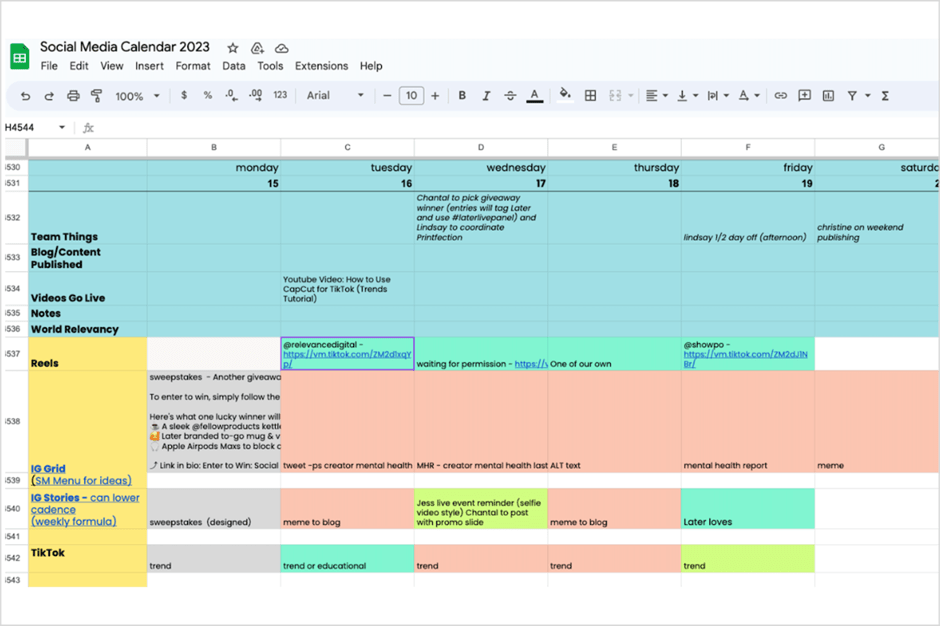
Later heeft zijn reputatie opgebouwd door visuele planning eenvoudig te maken, waardoor het vooral populair is bij makers van Instagram- en TikTok-content.
In tegenstelling tot Canva, dat zich richt op ontwerpen en plannen, helpt Later je om te zien hoe je feed eruit zal zien nog voordat een bericht live gaat. Met hun Visual Planner kun je berichten naar de juiste plek slepen, zodat je een duidelijk beeld krijgt of je raster samenhangend is en bij je merk past.
Teams profiteren ook van functies zoals conceptberichten, toegangsgroepen en kalenderaantekeningen, waarmee collega's rechtstreeks op de gedeelde kalender opmerkingen, plaatshouders of feedback kunnen achterlaten.
Een marketingteam dat een productlancering plant, kan in één ruimte posts voor Instagram, Pinterest en TikTok opstellen, terwijl de ontwerper afbeeldingen uploadt naar de mediabibliotheek zodat iedereen deze kan gebruiken.
Til je contentplanning naar een hoger niveau met ClickUp
We hebben Canva Content Planner samen doorgenomen, de sterke punten ervan onderzocht, eerlijk gekeken naar de limieten en zelfs enkele alternatieven bekeken.
Uiteindelijk is het echte doel simpel: houd je content georganiseerd, consistent en minder stressvol om te beheren. Dat geeft je de ruimte om je te concentreren op het creëren van werk waar je trots op bent.
Canva is geweldig voor ontwerpen en snel plannen, maar als je campagnes, goedkeuringen van client of grotere projecten beheert, biedt ClickUp een sterkere basis.
ClickUp heeft zijn kalender, campagnetools en sjablonen zo ontworpen dat alle benodigde componenten centraal staan. Voor veel teams maakt dat beetje extra structuur het verschil. ✨
Niet elke uitdaging heeft te maken met creativiteit; soms gaat het om connectiviteit. Als je ooit een bericht hebt gezien met de tekst 'uw verbinding wordt gecontroleerd', lang hebt moeten wachten of een geblokkeerd IP-adres bent tegengekomen, weet je hoe frustrerend dat kan zijn.
Door vooruit te plannen kun je content van tevoren maken en je planning stabiel houden, zelfs als het internet dat niet is.
Als je klaar bent om het plannen van content voor jezelf en je team gemakkelijker te maken, meld je dan nu aan voor ClickUp!
Veelgestelde vragen
De Content Planner zelf is een functie van Canva Pro en is dus niet inbegrepen in het gratis abonnement. Je kunt zoveel ontwerpen als je wilt in de gratis versie, maar om berichten rechtstreeks in te plannen, heb je de Pro-versie nodig.
Ja, Canva kan rechtstreeks op Instagram publiceren als je account is verbonden. Ontwerp gewoon je bericht, selecteer de datum en tijd, en Canva publiceert het live voor je.
Je kunt zowel video's als statische ontwerpen plannen, wat handig is als je dingen zoals Reels of korte clips voor andere platforms plant. Sommige soorten posts, zoals Instagram Stories of carrousels, moeten nog steeds handmatig worden gepubliceerd.
Met Canva Pro kun je maximaal acht socialemedia-accounts koppelen. Dat betekent dat je Instagram, Facebook, LinkedIn, Pinterest en meer kunt beheren zonder met meerdere tools te hoeven jongleren.
Canva biedt basisinformatie, zoals wanneer berichten live gaan en hoe ze presteren. Voor diepgaandere analyses, zoals het bijhouden van conversies of het gedrag van het publiek, combineert u het meestal met de native analytics van elk platform.